Er gaat niets boven het doden van zombies in Dead Rising 3 op je nieuwe Xbox One. Het gewelddadige videogame is slechts een van de weinige lanceringstitels die beschikbaar is naast de nieuwe console van Microsoft.
Hoewel Dead Rising 3 (dat onlangs in Duitsland werd verboden) en titels zoals dit je urenlang eindeloos en gewelddadig entertainment zullen bieden, zijn het misschien geen games die je kinderen leuk vinden.
Net als Sony met de PlayStation 4, heeft Microsoft verschillende ouderlijk toezichtopties ingebouwd om te voorkomen dat uw kinderen toegang krijgen tot bepaalde games en functies op de Xbox One.
Opstelling
Klik in het hoofdmenu van de console op Games & Apps, blader naar Instellingen en selecteer Privacy en online veiligheid. Deze pagina geeft je een verscheidenheid aan opties voor het aanpassen van je Xbox One-ervaring, inclusief instellingen voor het beheren van je privacy en het beperken van ongepaste games of functies.
De instellingen van de Xbox One kunnen ook worden geopend door op de menuknop, die wordt weergegeven met drie horizontale lijnen, op de controller te tikken.
Privacy
Er zijn drie standaardopties beschikbaar: kind, tiener en volwassene voor het beheren van privacy-instellingen
Met standaardinstellingen voor kinderen kunnen kinderen gratis games, muziek, video's en apps spelen en videogameclips maken. Met deze instelling kunnen kinderen ook andere profielen bekijken en met vrienden communiceren, maar een ouder moet een nieuwe vriend toevoegen. Andere gamers kunnen ook zien wanneer het kind online is en beschikbaar is om te spelen.

Naast de standaardinstellingen voor kinderen kunnen tieners Kinect-content zien en delen, vrienden toevoegen, socialiseren in multiplayer-games en delen met sociale netwerken.
Met de instelling voor volwassenen kan iedereen je vrienden, gameclips en alle muziek, apps en games bekijken die je leuk vond. Met deze instelling kunnen anderen uw volledige profiel zien, naast dat u op de hoogte wordt gesteld wanneer u online komt.
Alle drie de standaardinstellingen kunnen als basis worden gebruikt en naar wens worden aangepast. U kunt ook helemaal opnieuw beginnen en uw eigen privacy-instellingen maken.
Microsoft gebruikt standaard de geschiedenis van uw video-app om uw ervaring te verbeteren. Het bedrijf slaat ook uw trainingsgegevens op met uw online profiel. Hoewel er geen manier lijkt te zijn om dit uit te schakelen, merkt Microsoft op dat de informatie privé wordt gehouden en niet met anderen wordt gedeeld.
Inhoudsbeperkingen
De instellingen voor inhoudsbeperkingen zijn te vinden aan de rechterkant van het menu Privacy & online veiligheid. Vanaf hier kunt u de toegang tot inhoud, functies en meer beperken. Het menu bestaat uit vier opties: Toegang tot inhoud, Webfiltering, Beschrijvingen in OneGuide en Contactvoorkeuren.

Beperkingen voor games, muziek, films en apps zijn te vinden in de optie "Toegang tot inhoud". In tegenstelling tot Sony, dat een verwarrende nummerschaal gebruikt om bepaalde functies te voorkomen, staat Microsoft toe dat inhoud wordt beperkt op basis van leeftijd. Het systeem kan zo worden geconfigureerd dat alleen geschikte inhoud van de leeftijd van 3 tot 18 jaar wordt toegestaan; er is ook een onbeperkte optie voor het oudere publiek.
Nadat de beperking is ingesteld, vinkt u het vakje "Verberg lijsten in zoekacties, winkels en apps" aan om te voorkomen dat ongepaste inhoud wordt weergegeven in de zoekresultaten of in de Xbox Store.
De webbrowser kan worden gefilterd om alleen sites toe te staan die u eerder hebt goedgekeurd, sites die zijn ontworpen voor kinderen, pagina's van algemeen belang, toegang tot sociale netwerken en e-mailservices, of om eenvoudig te waarschuwen op sites voor volwassenen.

Om "expliciet seksuele, gewelddadige of anderszins aanstootgevende" beschrijvingen te blokkeren tijdens het bladeren door kanalen, klikt u op de optie "Beschrijvingen in OneGuide".
Binnen de voorkeuren voor contactpersonen kunt u zich afmelden voor promotie-aanbiedingen van Microsoft, Xbox en haar partners.
loper
U moet een wachtwoordsleutel maken om ouderlijk toezicht volledig uit te voeren. Voer de instellingen in, selecteer de optie "Inloggen, Beveiliging en Sleutelcode" en maak een nieuwe 6-cijferige toegangssleutel.

Als je klaar bent, heb je de mogelijkheid om de sleutel te vragen om je aan te melden bij het systeem en bij het kopen van items uit de Xbox Store. Op de console moet ook de sleutel voor Microsoft Xbox One worden ingevoerd om uw kinderen toe te staan vrienden toe te voegen of bepaalde games te spelen, afhankelijk van de ouderlijke instellingen waarvoor u hebt gekozen.








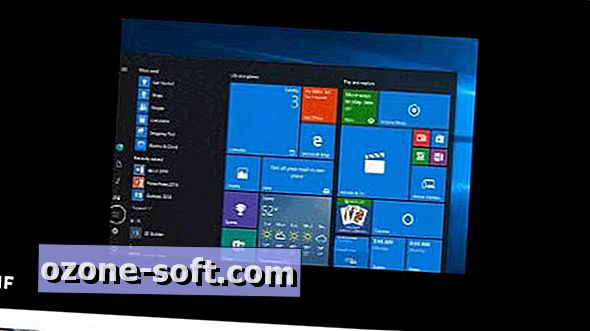




Laat Een Reactie Achter